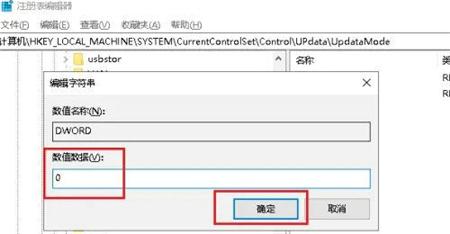Win10新建文件夹刷新才显示怎么解决呢,win10的系统中用户们使用win10进行新建文件夹的话一般都是马上就会显示的,但是有的用户进行操作发现自己新建了文件夹的时候就是没有马上显示,而是需要进行重新再一次刷新才能够显示,所以下面就是关于Win10新建文件夹刷新才显示解决方法的内容。
Win10新建文件夹刷新才显示怎么解决
1、按win+R打开运行,输入regedit,点击确定。
2、弹出对话框,展开HKEY_LOCAL_MACHINE项,展开SYSTEM项,展开CurrentControlSet项。
3、找到Control项,并在上面右击,点击新建 项。
4、将新建项名称修改为Updata,并在上面右击,点击新建 项。
5、将名称修改为UpdataMode。选中UpdataMode项,在右侧空白处右击,点击新建,可扩充字符串值。
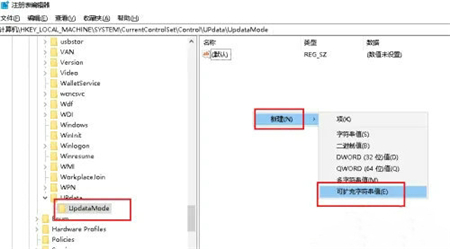
6、将名称修改为DWORD,双击打开。将数值数据修改为0,点击确定,设置完成。